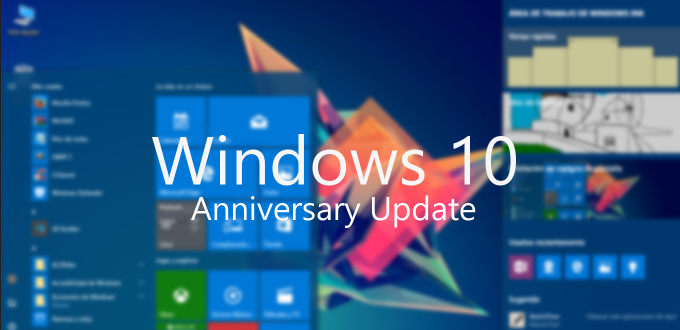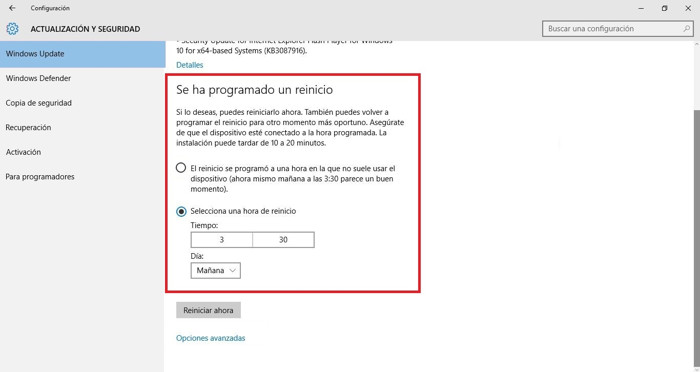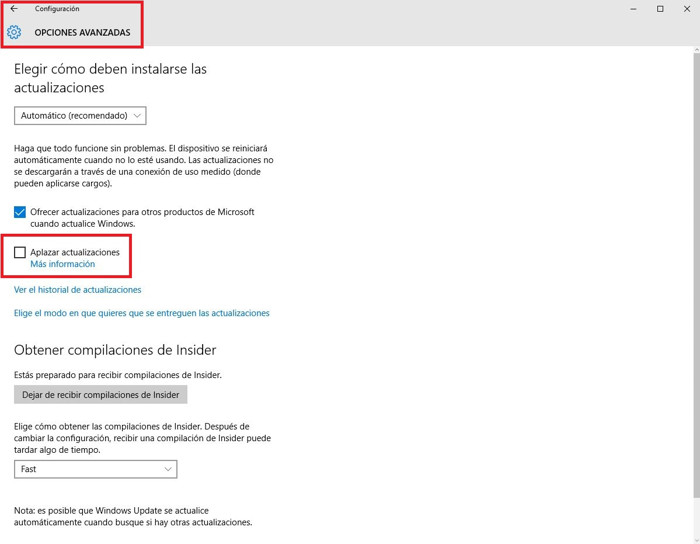Aunque Windows 10 Aniversario ofrece una serie de mejoras interesantes, en estos primeros compases nos encontramos con algunos problemas, como los problemas de congelamientos o la caída del ancho de banda en la conexión a Internet.
Con este panorama es posible que muchos usuarios de Windows 10 no quieran instalar la Anniversary Update todavía pero ¿Cómo podríamos evitar que el sistema operativo instale esta actualización por si mismo? Sabemos que es una manía de Windows 10 instalar las actualizaciones sin nuestro permiso, salvo que lo especifiques en el Panel de Control. Así que, si todavía sigues con el Windows 10 de toda la vida y no piensas en actualizarte, aquí te van dos consejos:
1 – Volver a programar la instalación de Windows 10 Aniversario.
A partir de Windows 10 las actualizaciones son obligatorias, lo que significa que si nos ha cambiado la configuración, Anniversary Update se descargara automáticamente. Si es así, el sistema operativo va a fijar de manera automática un horario para instalar la actualización, que por lo general es el mismo día (horas después de la descarga).
En este caso no vamos a poder deshacernos de esta actualización pero si podríamos postergarla indefinidamente reprogramandola.
- Abrimos Configuración.
- Hacemos click en ‘Actualización y seguridad’
- Click en Windows Update.
- En «Se ha programado un reinicio», selecciona la opción ‘Selecciona una hora de reinicio’.
De esta manera podremos elegir el día y la hora en que se va a instalar la actualización. Esto lo podemos hacer de manera indefinida cada vez que se acerque la fecha indicada.
2 – Aplazar la actualización
Una opción que solo está habilitada para los usuarios de Windows 10 Pro es la de poder aplazar (Defer) cualquier tipo de actualización importante en hasta un periodo de 4 meses. Para activarla debemos hacer lo siguiente:
- Abrimos Configuración.
- Hacemos click en ‘Actualización y seguridad’
- Click en Windows Update.
- Nos vamos a ‘Opciones Avanzadas’
- Marcamos la opción Aplazar Actualizaciones
Con esta opción activada sólo se van a instalar actualizaciones menores pero las más importantes, como la Anniversary Update, no se van a instalar en el equipo.
Estas han sido dos maneras muy sencillas de quitarte de enmedio Windows 10 Anniversary Update, al menos hasta que estés seguro que tu equipo no tendra problemas despues de instalarlo.